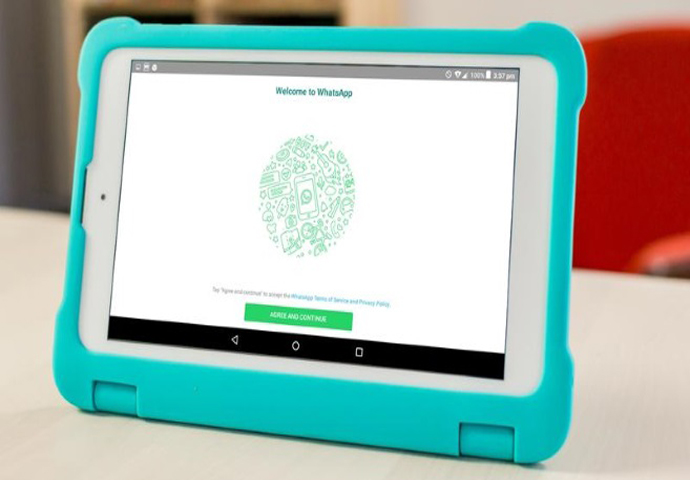Conoce la guía para poder instalar la aplicación estrella de mensajería en una tableta, independientemente de si tu modelo cuenta o no con soporte de tarjeta SIM para habilitar las comunicaciones por 4G.
Muchos usuarios se han planteado la posibilidad de poder utilizar la aplicación de mensajería y comunicaciones WhatsApp desde su tableta, garantizando mayor comodidad a la hora de responder a los contactos sin tener que recurrir constantemente al smartphone.
Si la tableta dispone de conectividad y de una SIM asociada, todo es automático, puesto que basta con seguir los pasos dados con el smartphone. Pero, ¿qué sucede si éste no es el caso?.
El método más sencillo de contar con WhatsApp en una tableta es utilizar WhatsApp Web. En esencia, se trata de acceder vía web a la cuenta que ya tengas habilitada en el teléfono, del mismo modo a como lo vienes haciendo al habilitarlo en el computador. Los dos están relacionados, de manera que pueden enviar y recibir mensajes, con posibilidad de utilizarlos indistintamente.
Pero tal vez, puede que lo que quieras es poder instalar WhatsApp en la tableta de un niño sin SIM asociada o empezar a utilizar una cuenta diferente en tu Tablet. Veamos cuales son los pasos a seguir.
- WhatsApp no aparecerá en la tienda Google Play cuando accedes desde una tableta, por lo que la única manera de conseguirlo en el dispositivo es utilizar sitios alternativos.
- Accede a ajustes y al apartado de seguridad. Desplázate hacia abajo y habilita la opción de instalación aplicaciones de fuentes desconocidas. Es una característica que por defecto se encuentra desactivada por temas de seguridad). Recuerda volver a ella una vez que hayas instalado la aplicación que deseas, para no abrir una brecha de seguridad en tu dispositivo.
- A continuación, abre el navegador de la Tablet y busca WhatsApp APK. Hemos utilizado para la configuración el primer resultado mostrado que se corresponde con AndroidAPKsFree.com. Serás informado con una alerta de que el sitio puede llegar a dañar tu dispositivo al tratarse de una web que no es controlada por Google.
- Cuando el APK haya finalizado la descarga, una notificación aparecerá en el menú desplegable de la parte superior de la pantalla. Haz clic en ella y sigue las instrucciones para llevar a cabo el proceso de instalación.
- El siguiente paso será abordar la creación de una cuenta de WhatsApp y verificarla. Tendrás que valerte de un número de teléfono asociado a una tarjeta SIM, ya sea de contrato o de prepago. Éstas últimas tienen el inconveniente de poder caducar una vez que expira el período asociado a la misma si el número no es utilizado en ningún instante.
- Registra el número del smartphone. La tarjeta SIM con ese número debe estar en algún dispositivo en el cual pueda recibir SMS y llamadas para recibir el código de activación. Después, vuelves a la tableta y, tras esperar un rato, vas a ver que la detección de mensaje SMS” no funciona.
- A continuación, WhatsApp brinda la opción de recibir una llamada para facilitar el código.
- Esperas a que llamen y respondes la llamada. Ahora solo tienes que anotar el número que oyes, y no olvidarlo, es necesario para activar WhatsApp. Lo introduces en la tableta y tendrás el WhatsApp activado.